Muchos de los servicios de Jotelulu necesitan de la asignación de permisos. Descubre el proceso para darlos de alta y gestionarlos dentro de la plataforma. Jotelulu permite asignar diferentes privilegios a cada usuario de manera que estos puedan trabajar sobre la plataforma y los servicios con diferentes niveles de acceso.
¿Cómo aplicar permisos sobre usuarios en la Plataforma Jotelulu?
Pre-requisitos o pre-configuración
Para completar de forma satisfactoria este tutorial y asignar permisos a usuarios, simplemente se necesitará estar dado de alta en la Plataforma Jotelulu y haber accedido a la misma con su usuario y contraseña a través del proceso de Log-in.
Paso 1. Acceso a sección Organización y subsección Usuarios
El proceso comienza en el dashboard inicial. Se entra en Organización (1) a través del menú principal en la sección con el mismo nombre.
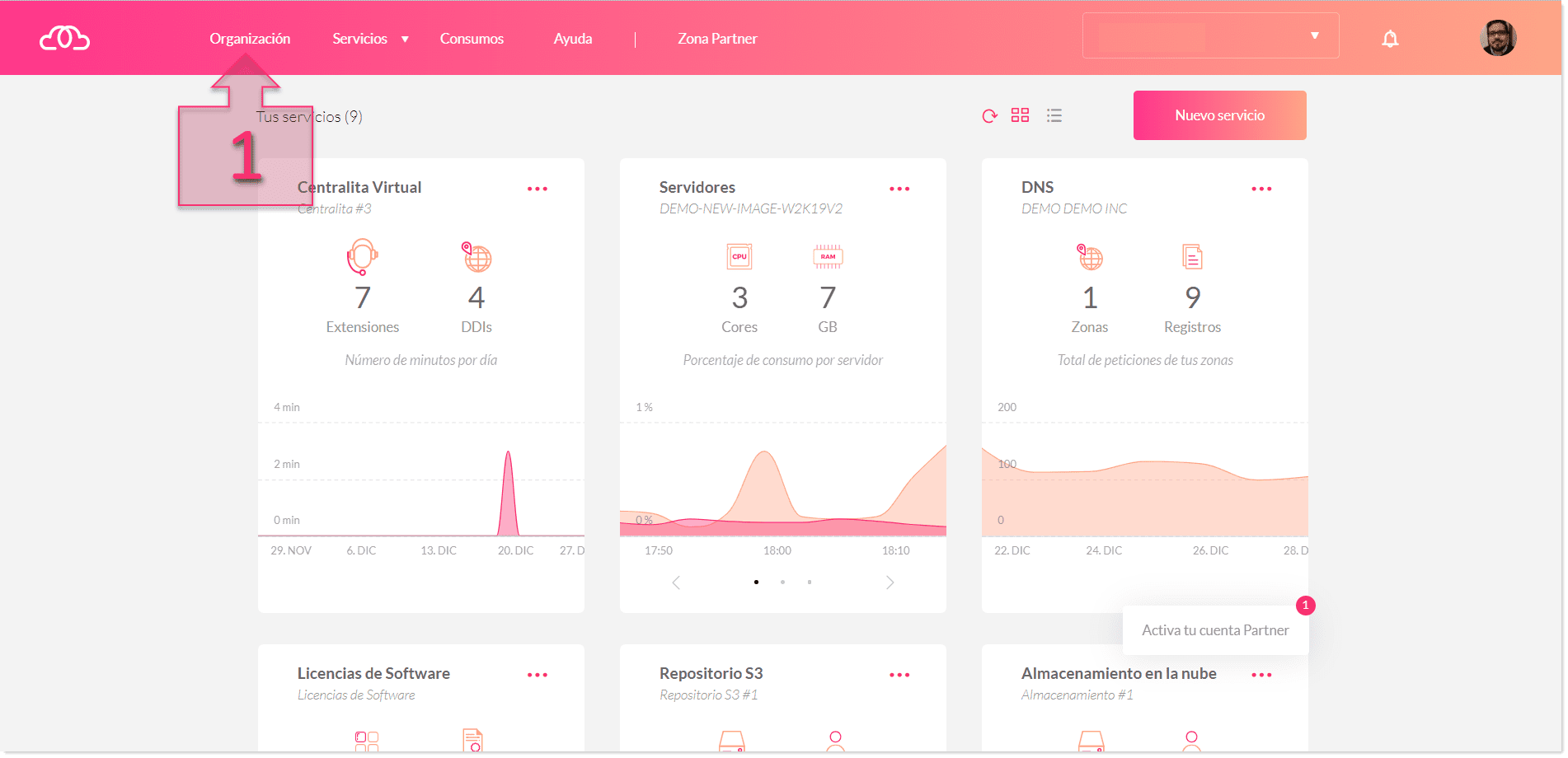
Una vez dentro, se seleccionará la opción Usuarios (2) del submenú del lateral izquierdo y se procederá a seleccionar el usuario que se quiere modificar y se accederá a la configuración a través de los tres puntos “…” (3), haciendo clic en el botón derecho.
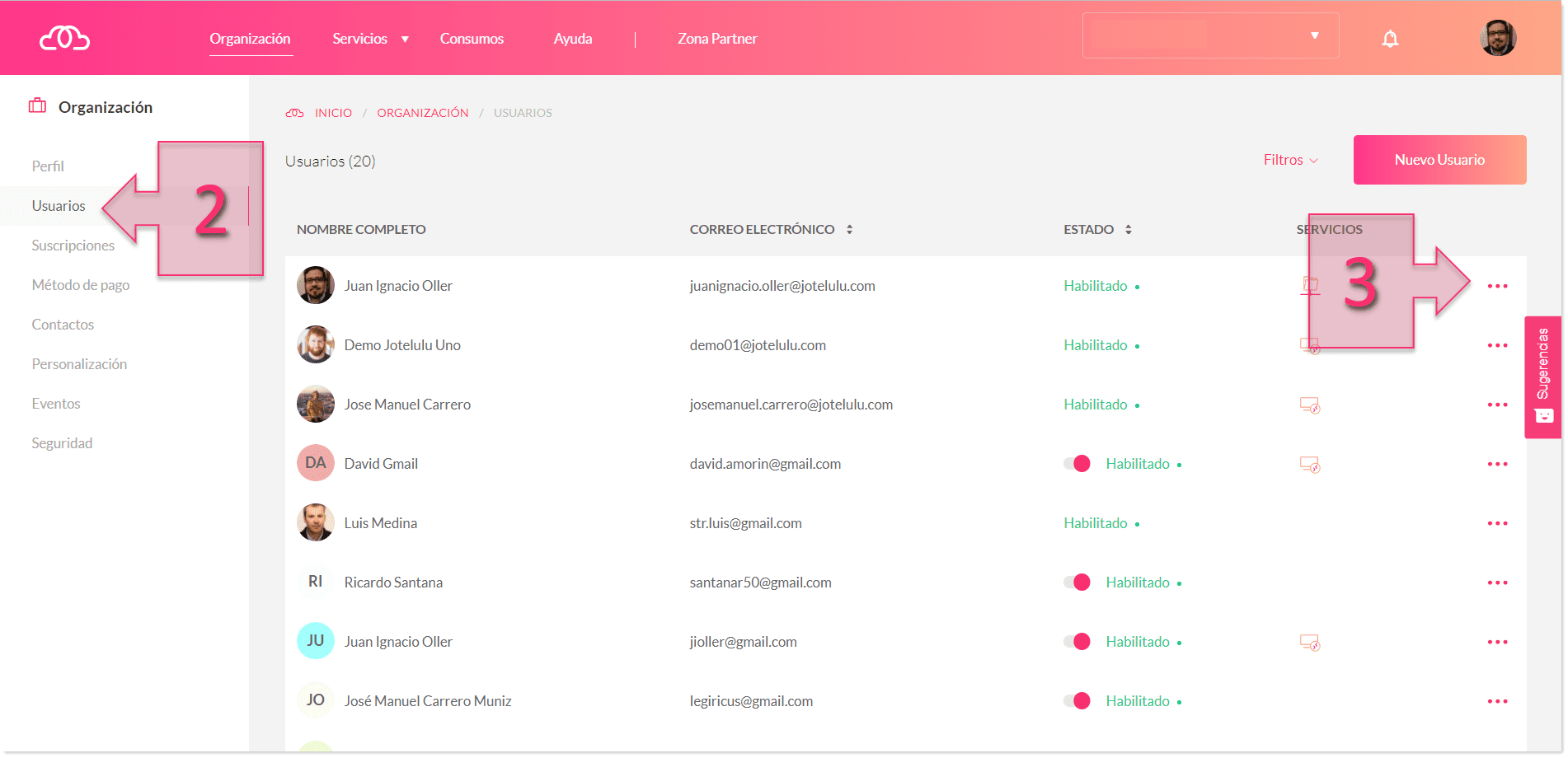
A continuación, se puede observar que se despliega un menú emergente, en el que se seleccionará “Editar” (4).
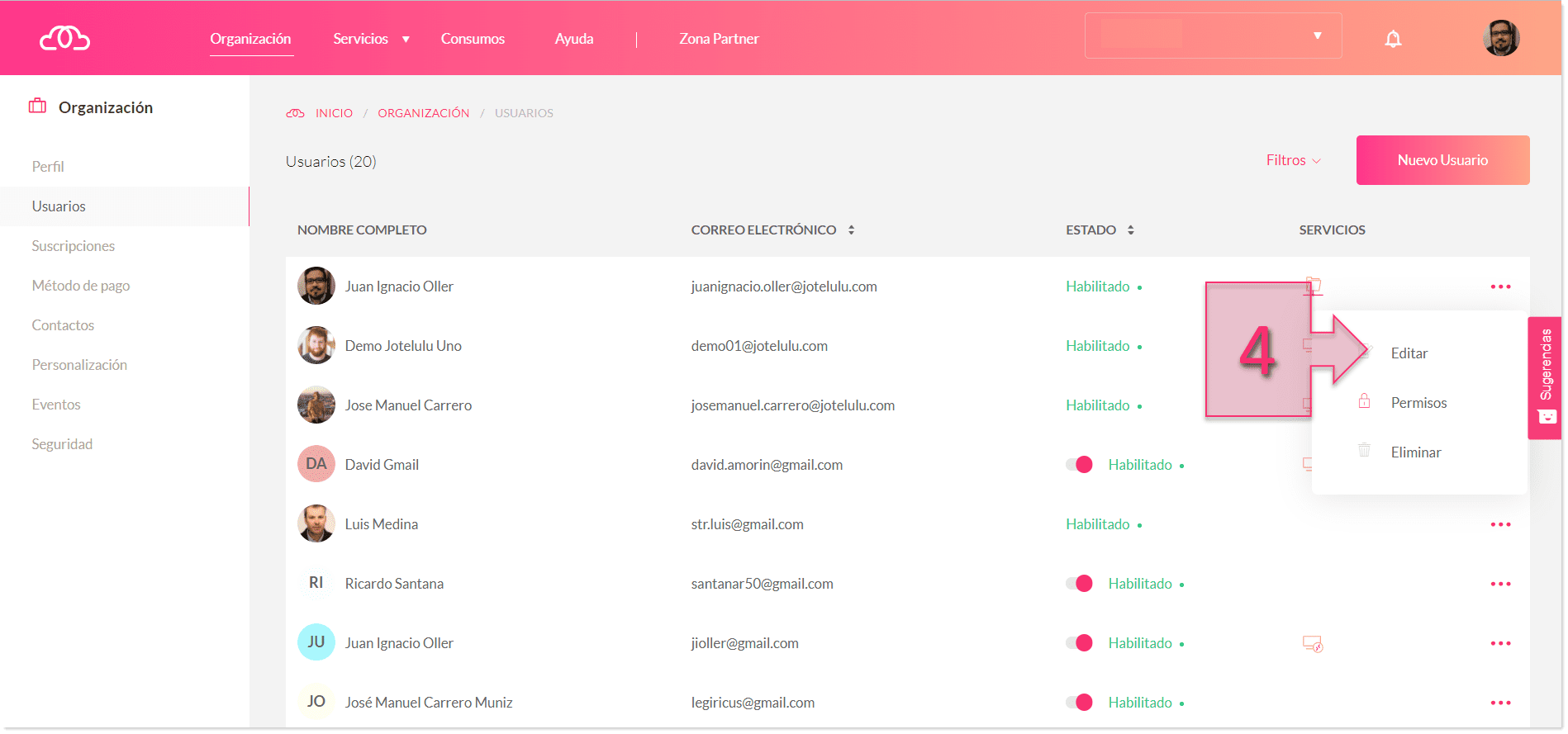
Una vez dentro del perfil del usuario, se accederá a “Permisos” (5) a través del menú correspondiente.
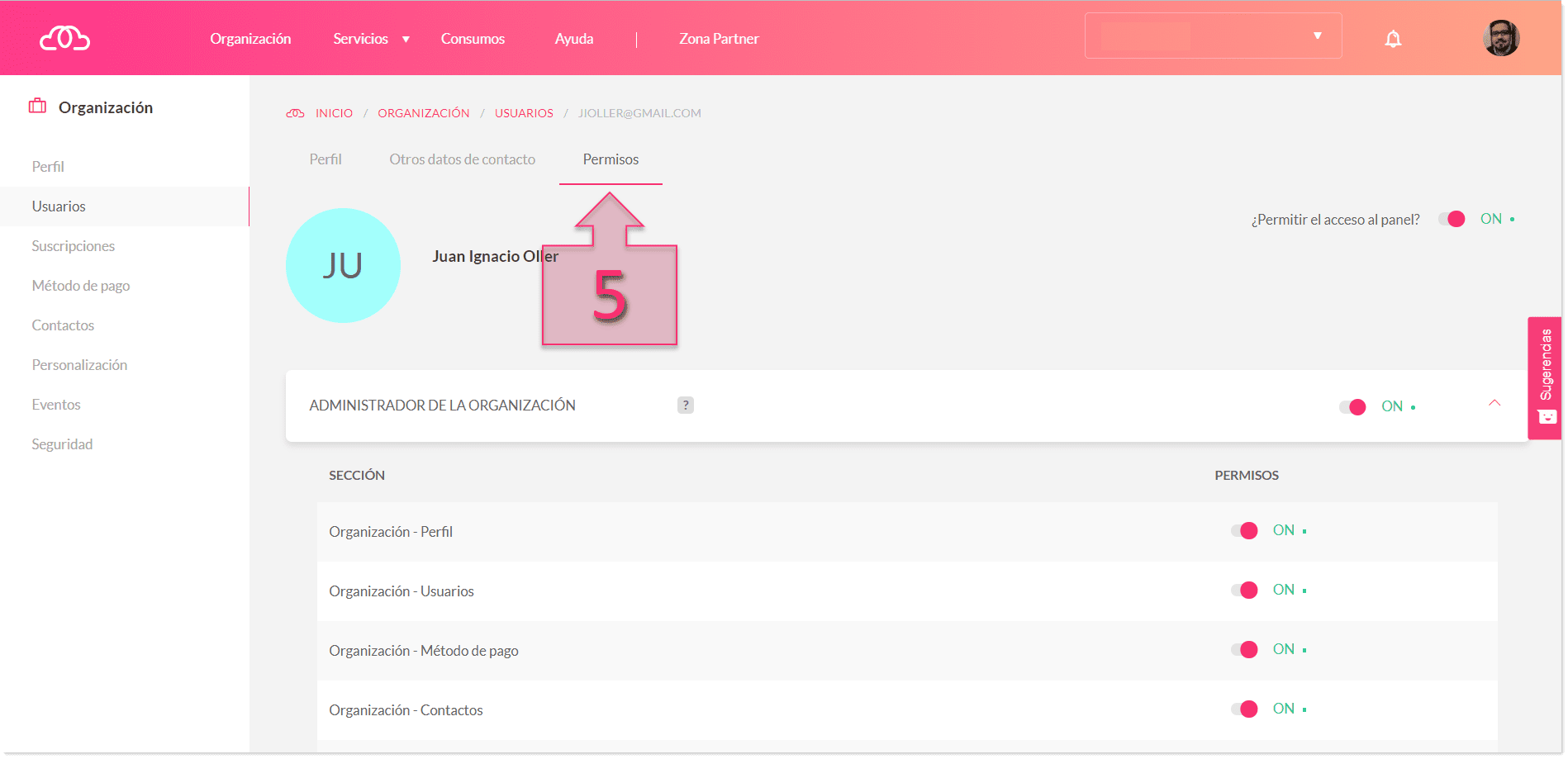
El funcionamiento de la asignación de permisos es bastante sencillo y consiste en seleccionar cada uno de los permisos y marcar como “on” a aquellos a los que se quiera dar acceso y “off” a aquellos a los que no se quiera dar.
Uno de los puntos que se puede configurar es el acceso al panel (6). De esta manera, se puede limitar el usuario y dejar que acceda solo a un servicio, como por ejemplo el escritorio remoto, sin poder validarse en el frontal de administración.
Otro de los puntos de los que se puede administrar el acceso es el de administrador de la organización (7). Este deshabilitaría el acceso a todas las subsecciones relacionadas con la organización dentro del panel (perfil, usuarios, método de pago…).
Por último, existe la posibilidad de establecer permisos de forma granular para cada uno de los distintos apartados de la organización (8). Secciones como: Perfil, usuarios, método de pago, contactos, etc que se podrán ir habilitando o deshabilitando según el usuario.
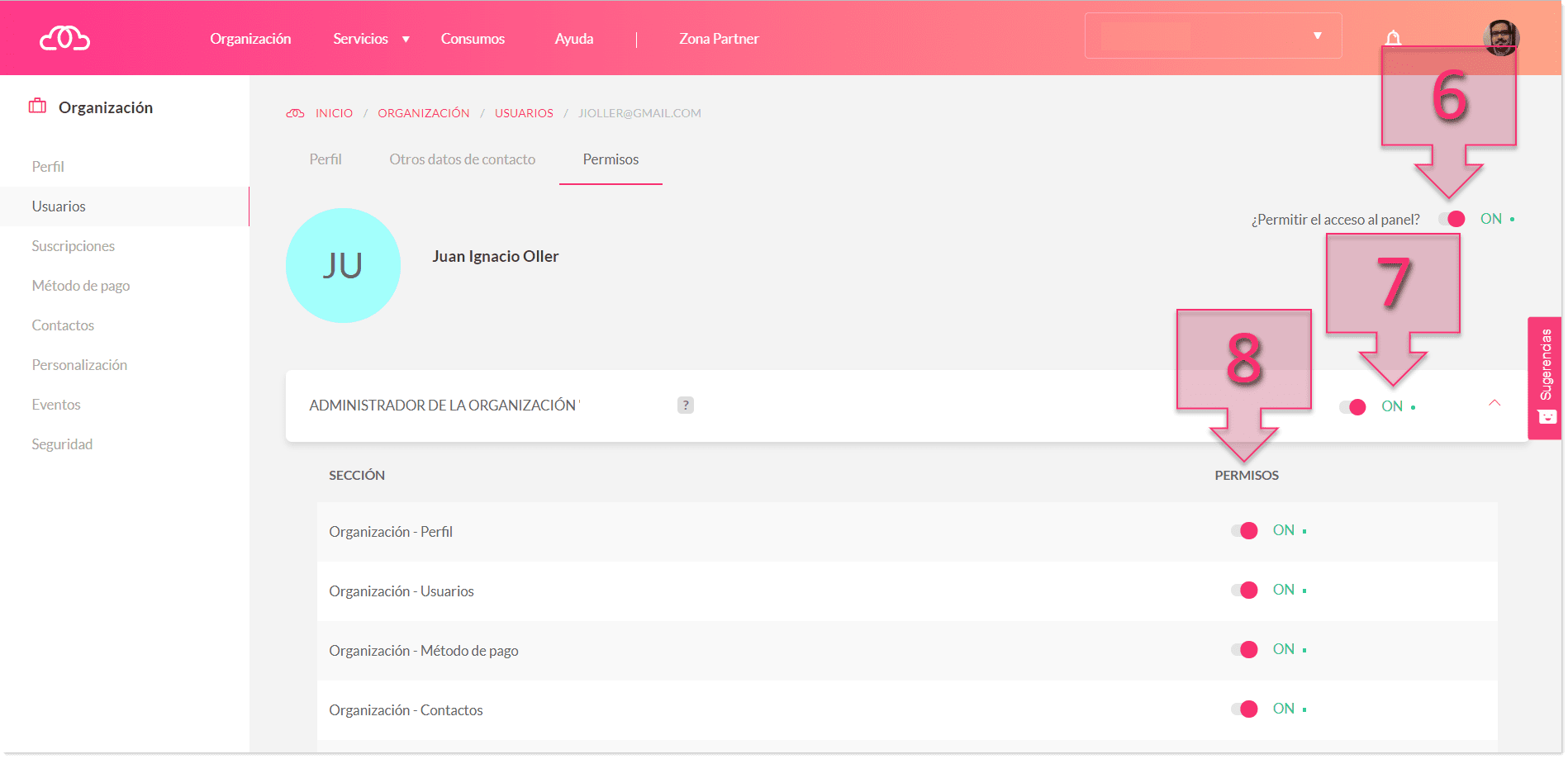
Esta misma forma de proceder, se aplicará a otras secciones como “Permisos sobre las subscripciones”, donde se podrá dar acceso a servicios como Almacenamiento de Archivos, escritorio remoto, servidores, centralita virtual, la “Zona Partner”, y donde nuevamente se verán distintas secciones en las que establecer los niveles de acceso deseados.
Por último, lo más importante que se debe tener en cuenta es que se debe guardar (9) los cambios realizados para que estos se hagan remanentes. Si se sale de la página sin haber hecho clic en guardar, los cambios se perderán.
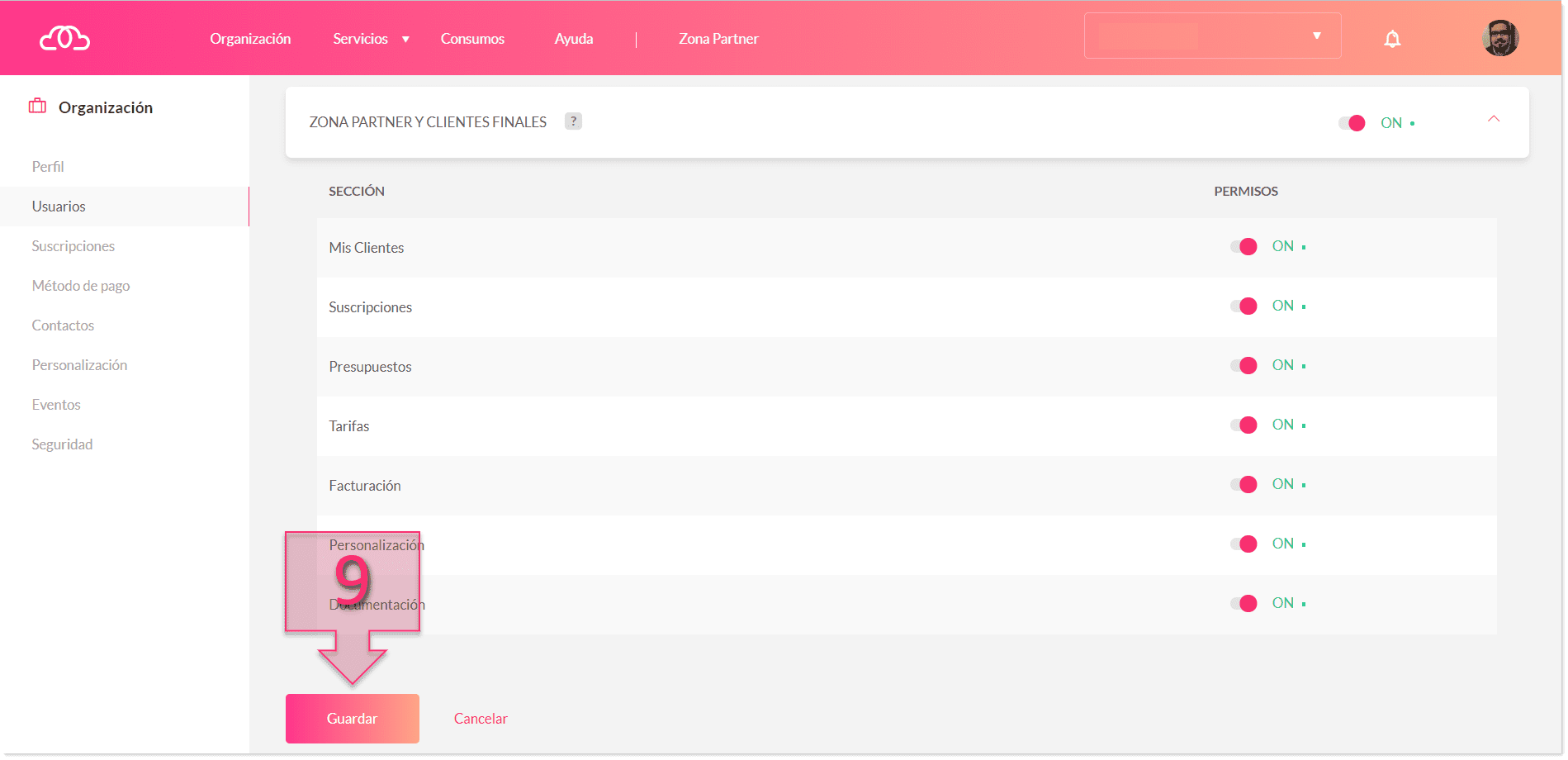
Conclusiones
El proceso de asignación de permisos a los usuarios en la plataforma es un proceso sencillo y guiado tal y como se ha explicado en el presente tutorial.
Tras este tutorial, quizás estés interesado en continuar con la gestión de usuarios y permisos en la plataforma. Si fuera así, revisa los siguientes tutoriales, es posible que te resulten de interés:
- Cómo dar de alta usuarios en Jotelulu
- Cómo establecer grupos de usuarios en tu entorno de Almacenamiento de Archivos
- Cómo establecer permisos en tu entorno de Almacenamiento de Archivos
Si tienes cualquier problema, duda o consulta, ponte en contacto con nosotros, estaremos encantados de ayudarte ¡Gracias!

